Linux下實作免密碼登入(超詳細)
這篇文章主要介紹了Linux下實現免密碼登入的相關資料,非常不錯,具有參考借鑒價值,有興趣的朋友一起看看吧
1.Linux下生成密鑰
ssh-keygen的命令手冊,透過」man ssh-keygen“命令:
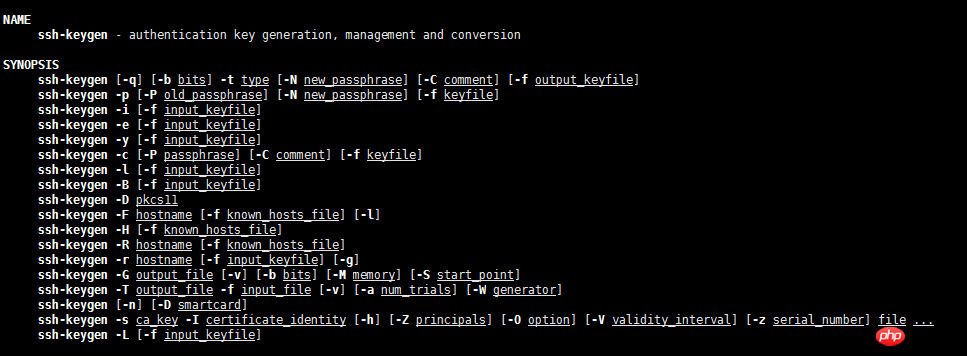
# 通過命令” ssh-keygen -t rsa「
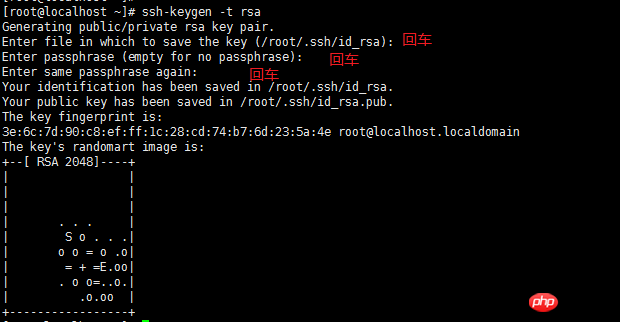
生成之後會在使用者的根目錄產生一個「.ssh」的資料夾
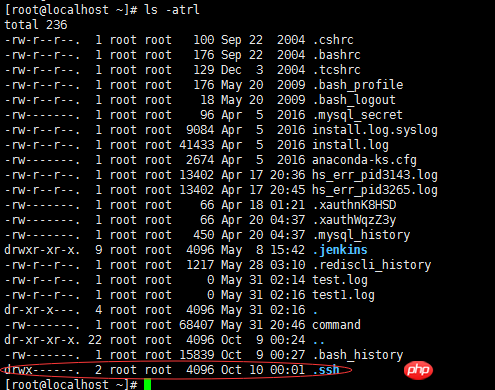
# 進入「.ssh」會產生以下幾個檔案
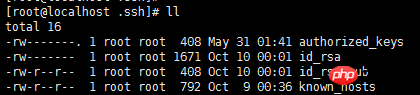
authorized_keys:存放遠端免密登入的公鑰,主要透過這個檔案記錄多台機器的公鑰
id_rsa : 產生的私鑰檔案
know_hosts : 已知的主機公鑰清單
如果希望ssh公鑰生效需滿足至少下面兩個條件:
) .ssh/authorized_keys檔案權限必須是6002.遠端免持登入
原理圖: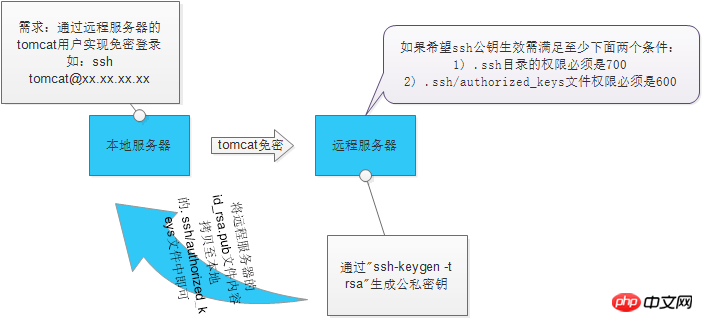
## 常用以下幾種方法:
2.1 透過ssh-copy-id的方式
指令:
ssh-copy-id -i ~/.ssh/id_rsa.put
[root@test .ssh]# ssh-copy-id -i ~/.ssh/id_rsa.pub 192.168.91.135 root@192.168.91.135's password: Now try logging into the machine, with "ssh '192.168.91.135'", and check in: .ssh/authorized_keys to make sure we haven't added extra keys that you weren't expecting. [root@test .ssh]# ssh root@192.168.91.135 Last login: Mon Oct 10 01:25:49 2016 from 192.168.91.133 [root@localhost ~]#
# -bash: ssh-copy-id: command not found //提示指令不存在
解決方案:y#y 解決方案 opens-clilld open.透過scp將內容寫到對方的檔案中 指令:
scp -p ~/.ssh/id_rsa.pub root@
舉例:
###[root@test .ssh]# scp -p ~/.ssh/id_rsa.pub root@192.168.91.135:/root/.ssh/authorized_keys root@192.168.91.135's password: id_rsa.pub 100% 408 0.4KB/s 00:00 [root@test .ssh]# [root@test .ssh]# [root@test .ssh]# [root@test .ssh]# ssh root@192.168.91.135 Last login: Mon Oct 10 01:27:02 2016 from 192.168.91.133 [root@localhost ~]#
[root@test sshpass-1.05]# ansible test -m authorized_key -a "user=root key='{{ lookup('file','/root/.ssh/id_rsa.pub') }}'" -k
SSH password: ----->输入密码
192.168.91.135 | success >> {
"changed": true,
"key": "ssh-rsa AAAAB3NzaC1yc2EAAAABIwAAAQEArZI4kxlYuw7j1nt5ueIpTPWfGBJoZ8Mb02OJHR8yGW7A3izwT3/uhkK7RkaGavBbAlprp5bxp3i0TyNxa/apBQG5NiqhYO8YCuiGYGsQAGwZCBlNLF3gq1/18B6FV5moE/8yTbFA4dBQahdtVP PejLlSAbb5ZoGK8AtLlcRq49IENoXB99tnFVn3gMM0aX24ido1ZF9RfRWzfYF7bVsLsrIiMPmVNe5KaGL9kZ0svzoZ708yjWQQCEYWp0m+sODbtGPC34HMGAHjFlsC/SJffLuT/ug/hhCJUYeExHIkJF8OyvfC6DeF7ArI6zdKER7D8M0SM WQmpKUltj2nltuv3w== root@localhost.localdomain",
"key_options": null,
"keyfile": "/root/.ssh/authorized_keys",
"manage_dir": true,
"path": null,
"state": "present",
"unique": false,
"user": "root"
}
[root@test sshpass-1.05]#以上是Linux下實作免密碼登入(超詳細)的詳細內容。更多資訊請關注PHP中文網其他相關文章!

熱AI工具

Undresser.AI Undress
人工智慧驅動的應用程序,用於創建逼真的裸體照片

AI Clothes Remover
用於從照片中去除衣服的線上人工智慧工具。

Undress AI Tool
免費脫衣圖片

Clothoff.io
AI脫衣器

Video Face Swap
使用我們完全免費的人工智慧換臉工具,輕鬆在任何影片中換臉!

熱門文章

熱工具

記事本++7.3.1
好用且免費的程式碼編輯器

SublimeText3漢化版
中文版,非常好用

禪工作室 13.0.1
強大的PHP整合開發環境

Dreamweaver CS6
視覺化網頁開發工具

SublimeText3 Mac版
神級程式碼編輯軟體(SublimeText3)
 vscode需要什麼電腦配置
Apr 15, 2025 pm 09:48 PM
vscode需要什麼電腦配置
Apr 15, 2025 pm 09:48 PM
VS Code 系統要求:操作系統:Windows 10 及以上、macOS 10.12 及以上、Linux 發行版處理器:最低 1.6 GHz,推薦 2.0 GHz 及以上內存:最低 512 MB,推薦 4 GB 及以上存儲空間:最低 250 MB,推薦 1 GB 及以上其他要求:穩定網絡連接,Xorg/Wayland(Linux)
 Linux體系結構:揭示5個基本組件
Apr 20, 2025 am 12:04 AM
Linux體系結構:揭示5個基本組件
Apr 20, 2025 am 12:04 AM
Linux系統的五個基本組件是:1.內核,2.系統庫,3.系統實用程序,4.圖形用戶界面,5.應用程序。內核管理硬件資源,系統庫提供預編譯函數,系統實用程序用於系統管理,GUI提供可視化交互,應用程序利用這些組件實現功能。
 notepad怎麼運行java代碼
Apr 16, 2025 pm 07:39 PM
notepad怎麼運行java代碼
Apr 16, 2025 pm 07:39 PM
雖然 Notepad 無法直接運行 Java 代碼,但可以通過借助其他工具實現:使用命令行編譯器 (javac) 編譯代碼,生成字節碼文件 (filename.class)。使用 Java 解釋器 (java) 解釋字節碼,執行代碼並輸出結果。
 vscode終端使用教程
Apr 15, 2025 pm 10:09 PM
vscode終端使用教程
Apr 15, 2025 pm 10:09 PM
vscode 內置終端是一個開發工具,允許在編輯器內運行命令和腳本,以簡化開發流程。如何使用 vscode 終端:通過快捷鍵 (Ctrl/Cmd ) 打開終端。輸入命令或運行腳本。使用熱鍵 (如 Ctrl L 清除終端)。更改工作目錄 (如 cd 命令)。高級功能包括調試模式、代碼片段自動補全和交互式命令歷史。
 git怎麼查看倉庫地址
Apr 17, 2025 pm 01:54 PM
git怎麼查看倉庫地址
Apr 17, 2025 pm 01:54 PM
要查看 Git 倉庫地址,請執行以下步驟:1. 打開命令行並導航到倉庫目錄;2. 運行 "git remote -v" 命令;3. 查看輸出中的倉庫名稱及其相應的地址。
 vscode 無法安裝擴展
Apr 15, 2025 pm 07:18 PM
vscode 無法安裝擴展
Apr 15, 2025 pm 07:18 PM
VS Code擴展安裝失敗的原因可能包括:網絡不穩定、權限不足、系統兼容性問題、VS Code版本過舊、殺毒軟件或防火牆干擾。通過檢查網絡連接、權限、日誌文件、更新VS Code、禁用安全軟件以及重啟VS Code或計算機,可以逐步排查和解決問題。
 vscode在哪寫代碼
Apr 15, 2025 pm 09:54 PM
vscode在哪寫代碼
Apr 15, 2025 pm 09:54 PM
在 Visual Studio Code(VSCode)中編寫代碼簡單易行,只需安裝 VSCode、創建項目、選擇語言、創建文件、編寫代碼、保存並運行即可。 VSCode 的優點包括跨平台、免費開源、強大功能、擴展豐富,以及輕量快速。
 vscode 可以用於 mac 嗎
Apr 15, 2025 pm 07:36 PM
vscode 可以用於 mac 嗎
Apr 15, 2025 pm 07:36 PM
VS Code 可以在 Mac 上使用。它具有強大的擴展功能、Git 集成、終端和調試器,同時還提供了豐富的設置選項。但是,對於特別大型項目或專業性較強的開發,VS Code 可能會有性能或功能限制。






